Canon PowerShot G7 X Mark II Uživatelská příručka
Stránka 79
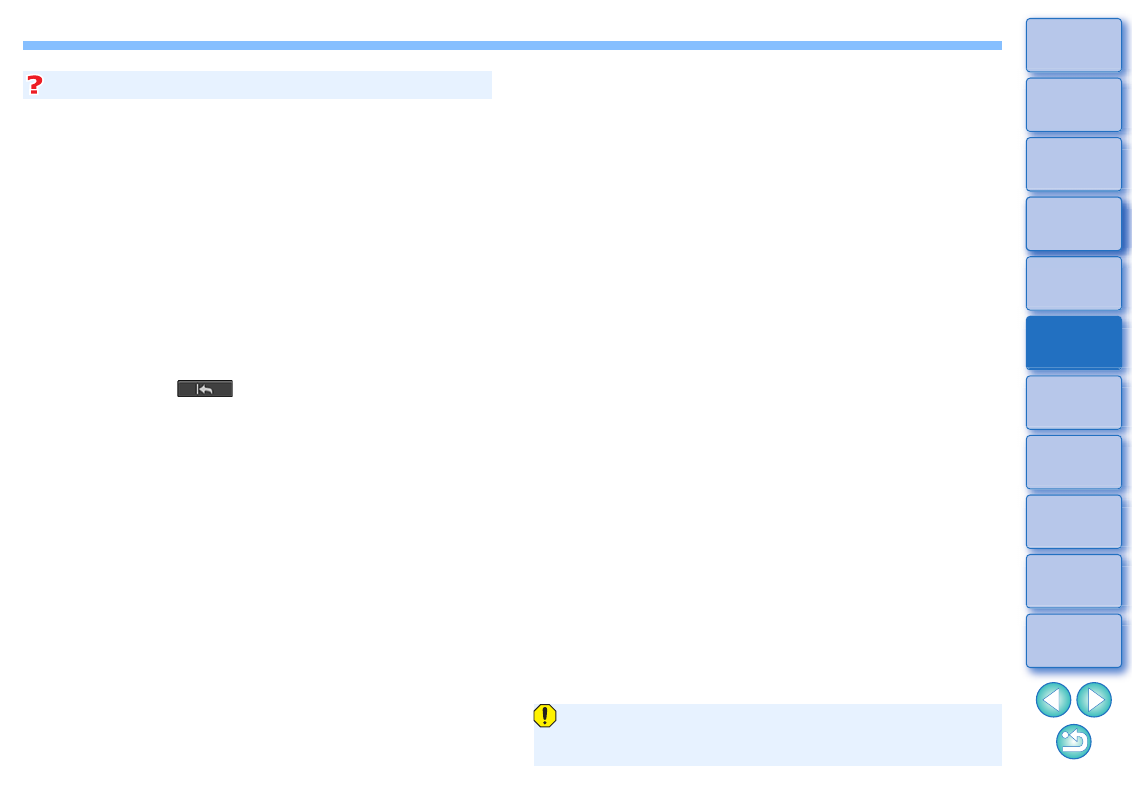
79
Jestliže prachové částice nejsou zcela vymazány, klikněte
několikrát myší
Pokud se nežádoucí prachové částice nevymažou po jednom
provedení kroku 5, můžete je zcela vymazat několikanásobným
kliknutím.
Pomocí funkce opravy lze vymazat hlavně prachové částice
Pomocí funkce opravy je možné vymazat samostatné prachové
částice. Řádky prachových částic nemusí být možné vymazat.
V takovém případě použijte funkci klonovacího razítka
Snímek s vymazanými prachovými částicemi lze kdykoli vrátit
do původního stavu
Snímek s vymazanými prachovými částicemi bude zobrazen či
vytištěn jako snímek s vymazanými prachovými částicemi. Avšak
vzhledem k tomu, že ze snímku nejsou prachové částice ve
skutečnosti vymazány, můžete se vždy vrátit k původnímu snímku
kliknutím na tlačítko [
] na paletě nástrojů pro odstranění
prachu a klonovací razítko nebo provedením postupu „Vrácení úpravy
snímku zpět“
Tisk snímků s vymazanými prachovými částicemi
Snímek s vymazanými prachovými částicemi lze vytisknout
v programu DPP.
Snímek se změní na snímek s vymazanými prachovými
částicemi po převedení a uložení
Ze snímku typu RAW s vymazanými prachovými částicemi budou
prachové částice skutečně vymazány po převedení na snímek typu
JPEG nebo TIFF a uložení
.
Další informace
Zřetelný šum může u snímků pořízených s nastaveným rozšířením
rozsahu citlivosti ISO ztížit zobrazení prachových částic v okně
klonovacího razítka. Proto se nedoporučuje tuto funkci používat.